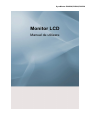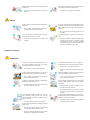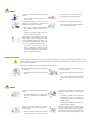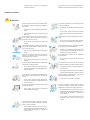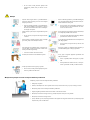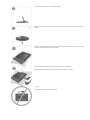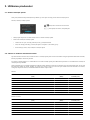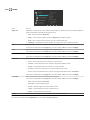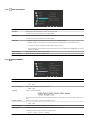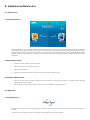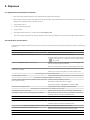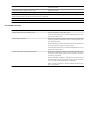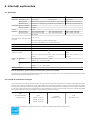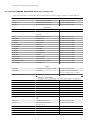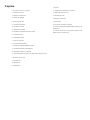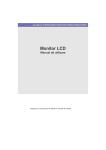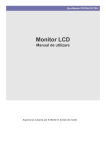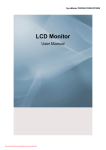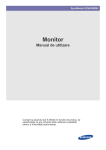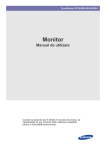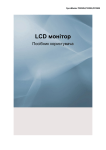Download Samsung P2250N Manual de utilizare
Transcript
SyncMaster P2050N,P2250N,P2350N Monitor LCD Manual de utilizare 1. Principalele măsuri de siguranţă 1-1. Înainte de a începe Pictograme utilizate în acest manual Pictogramă Nume Semnificaţie Atenţie Indică situaţii în care este posibil ca funcţia să nu fie disponibilă sau setarea să fie anulată. Notă Indică o recomandare sau sugestie pentru utilizarea unei funcţii. Utilizarea acestui manual • Citiţi cu atenţie măsurile de siguranţă înainte de a utiliza acest produs. • Dacă apar probleme, consultaţi secţiunea „Depanarea”. Menţiune privind drepturile de autor Conţinutul acestui manual poate fi modificat fără preaviz pentru îmbunătăţirea performanţei. Copyright © 2009 Samsung Electronics Co., Ltd. Toate drepturile rezervate. Drepturile de autor pentru acest manual sunt rezervate de Samsung Electronics, Co., Ltd. Conţinutul acestui manual nu poate fi reprodus, distribuit sau utilizat parţial sau în întregime, sub nicio formă, fără permisiunea scrisă a Samsung Electronics, Co., Ltd. Logo-ul SAMSUNG şi SyncMaster sunt mărci comerciale înregistrate ale Samsung Electronics, Co., Ltd. Microsoft, Windows şi Windows NT sunt mărci comerciale înregistrate ale Microsoft Corporation. VESA, DPM şi DDC sunt mărci comerciale înregistrate ale Video Electronics Standard Association. Logo-ul ENERGY STAR este marcă comercială înregistrată a U.S. Environmental Protection Agency. Toate celelalte mărci comerciale menţionate în acest document aparţin companiilor respective. În calitate de partener al ENERGY STAR, Samsung Electronics, Co., Ltd. recunoaşte că acest produs respectă specificaţiile ENERGY STAR pentru economisirea energiei. 1-2. Păstrarea şi întreţinerea Întreţinerea suprafeţei exterioare şi a ecranului Ştergeţi produsul cu o cârpă moale şi uscată. • Nu curăţaţi produsul cu substanţe inflamabile, precum benzen sau diluant, sau cu o cârpă udă. Pot apărea probleme la produs. • Nu zgâriaţi ecranul cu unghiile sau cu obiecte ascuţite. Riscaţi să zgâriaţi sau deterioraţi produsul. • Nu curăţaţi produsul pulverizând apă direct pe acesta. Dacă pătrunde apă în produs, există pericol de incendiu, electrocutare sau pot apărea probleme cu produsul. • Dacă se utilizează un umidificator ultrasonic, este posibil să apără o pată albă pe suprafaţa modelului ultralucios, datorită proprietăţilor inerente ale materialului. Aspectul şi culoarea pot fi diferite în funcţie de model. Despre imaginile persistente • Afişarea unei imagini statice o perioadă îndelungată poate duce la apariţia pe ecran a unei imagini sau pete persistente. Dacă nu utilizaţi produsul o perioadă îndelungată, setaţi modul de economisire a energiei sau economizorul de ecran. • Din cauza constrângerilor tehnologice ale producătorului panoului LCD, este posibil ca imaginile generate de acest produs să apară mai luminoase sau mai întunecate decât în mod normal, cu aprox. 1 ppm pixeli (părţi per milion). Numărul de subpixeli ai unui panou LCD în funcţie de dimensiune: Numărul de subpixeli = Rezoluţie orizontală max. x Rezoluţie verticală max. x3 Exemplu) Dacă rezoluţia maximă este 1680 x 1050, numărul de subpixeli este 1680 x 1050 x 3 = 5.292.000. 1-3. Măsuri de siguranţă Pictograme utilizate pentru măsurile de siguranţă Pictogramă Nume Semnificaţie Avertisment Nerespectarea măsurilor marcate cu acest semn poate duce la răniri grave sau deces. Atenţie Nerespectarea măsurilor marcate cu acest semn poate duce la vătămări corporale sau deteriorarea produsului. Semnificaţia semnelor A nu se efectua. Trebuie respectat. A nu se dezasambla. Ştecherul trebuie scos din priză. Nu atingeţi. Trebuie împământat pentru a împiedica electrocutarea. Referitor la alimentare Imaginile următoare sunt oferite doar în scop consultativ şi pot fi diferite în funcţie de model şi ţară. Avertisment Evitaţi utilizarea unui cablu de alimentare sau ştecher deteriorat sau unei prize desprinse. Evitaţi conectarea mai multor echipamente electrice la aceeaşi priză. • • În caz contrar, există pericol de şoc electric sau incendiu. Evitaţi conectarea sau deconectarea sursei de alimentare cu mâinile ude. • În caz contrar, există pericol de şoc electric. Asiguraţi-vă că aţi conectat cablul de alimentare la o priză cu împământare (numai pentru echipamente de izolare din Clasa 1). • În caz contrar, există pericol de şoc electric sau rănire. În caz contrar, există pericol de incendiu din cauza supraîncălzirii prizei. Conectaţi ferm ştecherul. • În caz contrar, există pericol de incendiu. Evitaţi îndoirea sau răsucirea excesivă a cablului de alimentare şi nu aşezaţi obiecte grele pe cablu. • În caz contrar, există pericol de electrocutare sau incendiu din cauza unui cablu de alimentare deteriorat. Menţineţi cablul de alimentare şi produsul departe de calorifere. Dacă lamele ştecherului sau priza sunt acoperite de praf, curăţaţi-le folosind o cârpă uscată. • • În caz contrar, există pericol de şoc electric sau incendiu. În caz contrar, există pericol de incendiu. Atenţie Evitaţi scoaterea ştecherului în timpul funcţionării produsului. • În caz contrar, există pericol de deteriorare a produsului din cauza şocului electric. Asiguraţi-vă că utilizaţi numai cablul de alimentare furnizat de compania noastră. De asemenea, nu utilizaţi cablul de alimentare de la alte echipamente electrice. • În caz contrar, există pericol de şoc electric sau incendiu. Atunci când scoateţi ştecherul din priză, asiguraţivă că trageţi de ştecher, nu de cablu. Conectaţi ştecherul la o priză la care aveţi acces uşor. • • În caz contrar, există pericol de şoc electric sau incendiu. Dacă apar probleme cu produsul, trebuie să deconectaţi ştecherul pentru a întrerupe complet alimentarea cu energie. Nu puteţi întrerupe complet alimentarea cu energie utilizând numai butonul de alimentare de pe produs. Referitor la instalare Avertisment Evitaţi să aşezaţi pe produs lumânări aprinse, aparate împotriva ţânţarilor sau ţigări şi să instalaţi produsul în apropierea unui calorifer. • În caz contrar, există pericol de incendiu. Contactaţi un inginer instalator sau o companie corespunzătoare pentru a instala produsul pe perete. • În caz contrar, există pericol de rănire. • Asiguraţi-vă că utilizaţi suportul de perete specificat. Evitaţi instalarea produsului într-un loc slab ventilat, cum ar fi un raft de bibliotecă sau un dulap. Păstraţi o distanţă de cel puţin 10 cm de la perete la instalarea produsului, pentru ventilaţie. • • În caz contrar, există pericol de incendiu din cauza supraîncălzirii interne. Nu lăsaţi sacii de plastic utilizaţi la împachetarea produsului la îndemâna copiilor. • Există pericol de sufocare în cazul în care copiii aşază sacii de plastic peste cap. Evitaţi instalarea produsului într-un loc expus la praf, umezeală (saună), grăsimi, fum sau apă (picături de ploaie), precum şi instalarea în interiorul unui vehicul. • Există pericol de şoc electric sau incendiu. Evitaţi instalarea produsului la o înălţime la care pot ajunge copiii. • Dacă un copil atinge produsul, există pericolul ca produsul să cadă şi să ducă la rănire. • Deoarece partea din faţă este mai grea, instalaţi produsul pe o suprafaţă plană şi stabilă. În caz contrar, există pericol de incendiu din cauza supraîncălzirii interne. Evitaţi instalarea produsului într-un loc instabil sau expus la vibraţii excesive, precum un raft instabil sau înclinat. • Există pericolul ca produsul să cadă şi să se deterioreze sau să ducă la rănire. • Dacă folosiţi produsul în zone expuse la vibraţii excesive, pot apărea probleme cu produsul sau incendii. Evitaţi instalarea produsului într-un loc expus la lumina directă a soarelui şi instalarea lângă o sursă de căldură, precum foc sau calorifer. • Riscaţi să scurtaţi ciclul de viaţă al produsului sau să produceţi un incendiu. Atenţie Nu permiteţi căderea produsului în timpul transportului. • Există pericolul apariţiei de probleme cu produsul sau rănire. La instalarea produsului pe o consolă sau pe un raft, asiguraţi-vă că partea din faţă a produsului nu depăşeşte limita consolei sau a raftului. • În caz contrar, există pericolul ca produsul să cadă, ducând la defectarea acestuia sau la rănire. • Asiguraţi-vă că utilizaţi un dulap sau raft corespunzător dimensiunii produsului. Nu poziţionaţi produsul cu faţa în jos pe podea. • Riscaţi să deterioraţi panoul produsului. Manevraţi produsul cu grijă când îl aşezaţi jos. • În caz contrar, există pericolul apariţiei de probleme cu produsul sau de rănire. Dacă produsul este instalat într-un loc în care condiţiile de operare variază considerabil, există posibilitatea apariţiei unei probleme grave de calitate din cauza mediului înconjurător. În acest caz, instalaţi produsul numai după consultarea unui inginer de service în legătură cu această problemă. • Locuri expuse la praf microscopic, substanţe chimice, temperatură prea ridicată sau prea scăzută, umiditate ridicată, precum aeroporturi sau gări, unde produsul este utilizat încontinuu pentru o perioadă îndelungată etc. Referitor la curăţare Deoarece utilizarea unui agent tensioactiv, care conţine cantităţi mari de alcool, solvenţi sau alte substanţe chimice puternice, poate conduce la decolorarea sau crăparea exteriorului produsului sau la desprinderea suprafeţei panoului, asiguraţi-vă că utilizaţi numai agentul de curăţare recomandat. Puteţi achiziţiona agentul de curăţare recomandat de la un centru de service. Înainte de curăţarea produsului, deconectaţi cablul de alimentare. La curăţarea produsului, nu pulverizaţi apă direct pe piesele produsului. • • Nu lăsaţi apa să pătrundă în interiorul produsului. • În caz contrar, există pericolul unui incendiu, şoc electric sau apariţiei unei probleme la produs. În caz contrar, există pericol de şoc electric sau incendiu. Atenţie Evitaţi pulverizarea de agent de curăţare direct pe produs. • Există pericol de decolorare sau crăpare a părţii exterioare a produsului sau de desprindere a panoului. La curăţarea produsului, deconectaţi cablul de alimentare şi curăţaţi produsul cu o cârpă moale şi uscată. • La curăţarea produsului, evitaţi utilizarea de substanţe chimice cum ar fi ceară, benzen, alcool, diluant, insecticid, parfum, lubrifiant sau agent de curăţare. Există pericolul deformării exteriorului sau îndepărtării imaginii imprimate. Utilizaţi o cârpă moale, umedă, cu „agent de curăţare exclusiv pentru monitoare” şi ştergeţi produsul cu aceasta. • Dacă nu este disponibil niciun agent de curăţare exclusiv pentru monitoare, diluaţi un agent de Deoarece exteriorul produsului se zgârie uşor, asiguraţi-vă că utilizaţi numai o cârpă de curăţare adecvată. Utilizaţi cârpa de curăţare cu puţină apă. Totuşi, în cazul în care cârpa se murdăreşte cu substanţe străine, există pericolul de zgâriere a supra- curăţare în apă, în raport de 1:10, înainte de curăţarea produsului. feţei exterioare; de aceea, scuturaţi cârpa pentru a îndepărta substanţele străine înainte de a o utiliza. Deoarece produsul funcţionează cu tensiune înaltă, nu demontaţi, reparaţi sau modificaţi produsul pe cont propriu. La curăţarea produsului, nu pulverizaţi apă direct pe piesele produsului. Referitor la utilizare Avertisment • În caz contrar, există pericol de incendiu sau şoc electric. • Dacă produsul trebuie fixat, contactaţi un centru de service. Dacă produsul scoate un zgomot ciudat, un miros de ars sau fum, deconectaţi imediat ştecherul şi contactaţi un centru de service. • În caz contrar, există pericol de şoc electric sau incendiu. Dacă scăpaţi produsul sau carcasa este deteriorată, opriţi-l şi deconectaţi cablul de alimentare. Contactaţi un centru de service. • În caz contrar, există pericol de incendiu sau şoc electric. Când tună sau fulgeră, deconectaţi cablul de alimentare şi nu atingeţi sub nicio formă cablul de antenă, deoarece este periculos. • În caz contrar, există pericol de şoc electric sau incendiu. • Nu lăsaţi apa să pătrundă în interiorul produsului. • În caz contrar, există pericolul unui incendiu, şoc electric sau apariţiei unei probleme la produs. Nu lăsaţi copiii să se agaţe de produs sau să urce pe acesta. • În caz contrar, există pericolul căderii produsului, ceea ce poate cauza rănirea sau decesul. Evitaţi aşezarea de obiecte precum jucării sau prăjituri pe partea superioară a produsului. • Dacă un copil se agaţă de produs pentru a lua un obiect, obiectul sau produsul pot cădea, existând pericol de rănire sau deces. Nu scăpaţi obiecte pe produs şi nu îl supuneţi la şocuri mecanice. • În caz contrar, există pericol de şoc electric sau incendiu. Evitaţi să mutaţi produsul trăgând de cablul de alimentare sau de cablul de antenă. În cazul apariţiei unei scurgeri de gaz, nu atingeţi produsul sau ştecherul şi aerisiţi imediat încăperea. • • Există pericol de explozie sau incendiu din cauza unei scântei. • Nu atingeţi cablul de alimentare sau cablul de antenă în timpul furtunilor cu tunete şi trăsnete. În caz contrar, există pericol de electrocutare, incendiu sau probleme cu produsul datorită deteriorării cablului. Evitaţi ridicarea şi transportarea produsului ţinându-l numai de cablul de alimentare sau cablul de semnal. • În caz contrar, există pericol de electrocutare, incendiu sau probleme cu produsul datorită deteriorării cablului. Aveţi grijă să nu blocaţi orificiul de ventilare cu faţa de masă sau perdeaua. • În caz contrar, există pericol de incendiu din cauza supraîncălzirii interne. Evitaţi să aşezaţi pe produs recipiente cu apă, precum vaze, ghivece, băuturi, cosmetice sau medicamente, sau obiecte metalice. • Dacă produsul intră în contact cu apa sau cu o substanţă străină, întrerupeţi alimentarea, deconectaţi cablul de alimentare şi contactaţi un centru de service. Evitaţi utilizarea şi amplasarea de spray-uri sau obiecte inflamabile lângă produs. • Există pericol de explozie sau incendiu. Evitaţi să introduceţi în produs obiecte metalice, precum tije, monede sau agrafe de păr, sau obiecte inflamabile (în orificiile de ventilare, porturi etc). • Dacă produsul intră în contact cu apa sau cu o substanţă străină, întrerupeţi alimentarea, deconectaţi cablul de alimentare şi contactaţi un centru de service. • În caz contrar, există pericolul apariţiei unei probleme la produs, unui şoc electric sau incendiu. • În caz contrar, există pericolul apariţiei unei probleme la produs, unui şoc electric sau incendiu. Atenţie Afişarea unei imagini statice o perioadă îndelungată poate duce la apariţia pe ecran a unei imagini sau pete persistente. Dacă nu utilizaţi produsul o perioadă îndelungată, spre exemplu când plecaţi de acasă, deconectaţi cablul de alimentare de la priză. • • Dacă nu utilizaţi produsul o perioadă îndelungată, utilizaţi modul de economisire a energiei sau setaţi economizorul de ecran la modul pentru imagini în mişcare. În caz contrar, riscaţi acumularea prafului şi un incendiu provocat de supraîncălzire sau scurtcircuit ori electrocutare. Setaţi rezoluţia şi frecvenţa corespunzătoare pentru produs. Evitaţi să întoarceţi produsul în poziţie răsturnată şi să îl deplasaţi ţinându-l doar de stativ. • • În caz contrar, există pericol de suprasolicitare a ochilor. Dacă vizionaţi continuu programe de la o distanţă prea mică, puteţi suferi afecţiuni oculare. Evitaţi utilizarea umidificatoarelor sau maşinilor de gătit lângă produs. • Este important să vă odihniţi ochii (5 minute la fiecare oră) dacă vizionaţi programe la ecranul monitorului perioade lungi de timp. • Acest lucru poate determina căderea produsului şi deteriorarea acestuia sau rănire. În caz contrar, există pericol de şoc electric sau incendiu. Deoarece ecranul este fierbinte după utilizarea pe perioadă îndelungată, nu atingeţi produsul. Acest lucru reduce solicitarea ochilor. Nu lăsaţi accesoriile mici la îndemâna copiilor. Aveţi grijă la reglarea unghiului produsului sau înălţimii stativului. • Dacă vă prindeţi mâna sau degetul, vă puteţi răni. • Dacă produsul este înclinat excesiv, există pericolul ca produsul să cadă şi să ducă la rănire. Evitaţi aşezarea de obiecte grele pe produs. • În caz contrar, există pericolul apariţiei de probleme cu produsul sau de rănire. Menţinerea poziţiei corecte în timpul utilizării produsului Menţineţi poziţia corectă în timpul utilizării produsului. • Îndreptaţi-vă spatele. • Păstraţi o distanţă de 45~50 cm până la ecran. Priviţi ecranul de sus în jos şi staţi cu faţa spre ecran. • Menţineţi poziţia corectă în timpul utilizării produsului. • Reglaţi unghiul produsului astfel încât ecranul să nu reflecte lumina. • Menţineţi coatele într-un unghi corect şi păstraţi braţele la acelaşi nivel cu palmele. • Menţineţi coatele într-un unghi corect. • Ţineţi călcâiele pe sol, menţineţi genunchii la un unghi de 90 de grade sau mai mare şi menţineţi poziţia braţelor mai jos de nivelul inimii. 2. Instalarea produsului 2-1. Conţinutul pachetului • Despachetaţi produsul şi verificaţi dacă au fost incluse toate articolele următoare. • Depozitaţi ambalajul în cazul în care ulterior veţi dori să mutaţi produsul. Monitor Conţinut Manual de instalare Garanţia produsului Manual de utilizare Cablu D-Sub Cablu de alimentare Cârpă de curăţat Clemă de cabluri Conector pentru stativ Stativ Laveta de curăţare este furnizată numai cu modelele negre ultralucioase. 2-2. Instalarea stativului Înainte de asamblarea produsului, aşezaţi produsul jos, pe o suprafaţă plană şi stabilă, astfel încât ecranul să fie cu faţa în jos. Introduceţi conectorul stativului în stativ, în direcţia indicată în figură. Verificaţi conectarea corectă a conectorului stativului. Răsuciţi şurubul de conectare din partea inferioară a stativului până la capăt, astfel încât să fie fixat complet. Aşezaţi o cârpă moale pe masă pentru a proteja produsul şi plasaţi produsul pe cârpă, astfel încât partea din faţă a produsului să fie orientată în jos. Ţineţi cu mâinile corpul principal al produsului, aşa cum se arată în figură. Împingeţi stativul asamblat în corpul principal în direcţia săgeţii, ca în figură. - Atenţie Nu ridicaţi produsul ţinându-l numai de stativ 2-3. Demontarea stativului Înainte de îndepărtarea stativului, aşezaţi produsul jos, pe o suprafaţă plană şi stabilă, cu ecranul orientat în jos. Aşezaţi o cârpă moale pe masă pentru a proteja produsul şi plasaţi produsul pe cârpă, astfel încât partea din faţă a produsului să fie orientată în jos. Ţineţi cu mâinile corpul principal al produsului, aşa cum se arată în figură. Trageţi stativul în direcţia săgeţii, ca în figură, pentru a-l detaşa. Răsuciţi şurubul de conectare din partea inferioară a stativului pentru a-l detaşa. Scoateţi conectorul stativului din stativ trăgându-l în direcţia săgeţii, ca în figură. 2-4. Instalarea stativului pentru montarea pe perete Acest produs oferă un suport de montare de 75 mm x 75 mm care respectă specificaţiile VESA. A. Suport de montare B. Suport (opţional) 1. Opriţi produsul şi deconectaţi cablul de alimentare de la priză. 2. Puneţi o cârpă sau o pernă moale pe o suprafaţă plată pentru a proteja panoul şi aşezaţi produsul pe cârpă astfel încât partea din faţă a produsului să fie orientată în jos. 3. Detaşaţi stativul. 4. Aliniaţi orificiul de pe partea produsului care urmează să fie conectată la suport cu orificiul suportului (suport de birou, suport demontare pe perete sau alt tip de suport) şi fixaţi ferm suportul strângând şurubul. • Dacă utilizaţi un şurub mai lung decât specificaţiile standard, interiorul produsului poate fi deteriorat. • Pentru suporturile de perete care nu respectă specificaţiile standardului VESA, lungimea şurubului poate fi diferită în funcţie de specificaţiile corespunzătoare. • Nu utilizaţi şuruburi incompatibile cu specificaţiile standardului VESA şi nu le asamblaţi utilizând forţă excesivă. Există pericolul deteriorării produsului sau rănirii din cauza căderii produsului. Compania nu va fi considerată răspunzătoare pentru deteriorări sau răniri. • Compania nu va fi considerată răspunzătoare pentru deteriorări ale produsului sau răniri provocate de utilizarea unui suport incompatibil cu specificaţiile sau din cauza instalării efectuate de un inginer instalator neautorizat. • La instalarea produsului utilizând un suport de perete, achiziţionaţi un suport de perete care să ofere o distanţă de cel puţin 10 cm de perete. • Compania nu va fi considerată răspunzătoare pentru nicio problemă provocată de utilizarea unui suport incompatibil cu specificaţiile. • Utilizaţi suportul de perete conform specificaţiilor internaţionale. 2-5. Conectarea la PC Componenta de conectare poate să difere în funcţie de modelul produsului. 1. Conectaţi produsul la un PC în funcţie de ieşirea video acceptată de PC. • Când placa video oferă ieşire D-Sub (analog) • 2. Conectaţi portul [RGB IN] al produsului la portul [D-Sub] de pe PC cu cablul D-Sub. Conectaţi un capăt al cablului de alimentare la portul POWER al produsului şi celălalt capăt la priza de 220 V sau 110 V. (Tensiunea de intrare este comutată automat.) Când produsul este conectat la un PC, puteţi porni şi utiliza produsul. 2-6. Blocare Kensington Blocare Kensington Un dispozitiv de blocare Kensington este un dispozitiv antifurt care permite utilizatorilor să blocheze produsul, astfel încât să îl poată utiliza în siguranţă în locuri publice. Deoarece forma şi utilizarea dispozitivului de blocare pot fi diferite în funcţie de model şi de producător, consultaţi manualul de utilizare furnizat împreună cu dispozitivul de blocare pentru mai multe informaţii. Trebuie să achiziţionaţi un dispozitiv de blocare suplimentar. Blocarea produsului 1. Introduceţi componenta de blocare a dispozitivului în orificiul dispozitivului Kensington de blocare a produsului şi răsuciţi-o în direcţia de blocare. 2. Conectaţi cablul dispozitivului de blocare Kensington. 3. Legaţi cablul de blocare Kensington de un birou sau un obiect greu. Puteţi achiziţiona dispozitivul de blocare de la un magazin de electronice, de la un magazin online sau de la centrul nostru de service. 3. Utilizarea produsului 3-1. Setarea rezoluţiei optime Dacă porniţi alimentarea după achiziţionarea produsului, pe ecran apare un mesaj privind setarea rezoluţiei optime. Selectaţi o limbă şi rezoluţia optimă. : Puteţi selecta o limbă cu aceste butoane. : Dacă apăsaţi acest buton, mesajul dispare. • Mesajul apare de până la 3 ori dacă rezoluţia nu a fost setată la rezoluţia optimă. • Pentru a seta rezoluţia la rezoluţia optimă • Când PC-ul este oprit, conectaţi produsul şi PC-ul şi porniţi alimentarea. • Faceţi clic dreapta pe desktop şi selectaţi 'Properties' (Proprietăți) din meniul pop-up. • În fila 'Settings' (Setări), setaţi rezoluţia la rezoluţia optimă. 3-2. Tabelul cu modurile standard de semnal Spre deosebire de un monitor CDT, monitorul LCD are o rezoluţie optimă pentru cea mai bună calitate a imaginii raportată la dimensiunea ecranului, datorită proprietăţilor inerente ale panoului. Prin urmare, calitatea imaginii va fi scăzută dacă nu este setată rezoluţia optimă pentru dimensiunea panoului. Se recomandă setarea rezoluţiei la rezoluţia optimă a produsului. Dacă semnalul de la PC este unul din următoarele moduri de semnal standard, ecranul este setat automat. Totuşi, dacă semnalul de la PC nu este unul din următoarele moduri de semnal standard, este posibil să fie afişat un ecran gol sau să fie aprins numai LED-ul de alimentare. Prin urmare, configuraţi-l după cum urmează, consultând manualul de utilizare al plăcii video. P2050N Rezoluţie Frecvenţă orizontală (kHz) IBM, 640 x 480 31,469 59,940 25,175 -/- VESA, 800 x 600 35,156 56,250 36,000 +/+ Frecvenţă verticală (Hz) Frecvenţă de funcţionare (MHz) Polaritate (Orizontală/ Verticală) (O/V) VESA, 800 x 600 37,879 60,317 40,000 +/+ VESA, 1024 x 768 48,363 60,004 65,000 -/- VESA, 1280 x 800 49,702 59,810 83,500 -/+ VESA, 1280 X 1024 63,981 60,020 108,000 +/+ VESA, 1440 x 900 55,935 59,887 106,500 -/+ VESA, 1600 x 900 60,000 60,000 108,000 +/+ P2250N / P2350N Rezoluţie Frecvenţă orizontală (kHz) Frecvenţă verticală (Hz) Frecvenţă de funcţionare (MHz) Polaritate (Orizontală/ Verticală) (O/V) IBM, 640 x 480 31,469 59,940 25,175 -/- VESA, 800 x 600 35,156 56,250 36,000 +/+ VESA, 800 x 600 37,879 60,317 40,000 +/+ VESA, 1024 x 768 48,363 60,004 65,000 -/- VESA, 1280 x 800 49,702 59,810 83,500 -/+ VESA, 1280 x 960 60,000 60,000 108,000 +/+ Rezoluţie Frecvenţă orizontală (kHz) Frecvenţă verticală (Hz) Frecvenţă de funcţionare (MHz) Polaritate (Orizontală/ Verticală) (O/V) VESA, 1280 X 1024 63,981 60,020 108,000 +/+ VESA, 1440 x 900 55,935 59,887 106,500 -/+ VESA, 1600 x 1200 75,000 60,000 162,000 +/+ VESA, 1680 x 1050 65,290 59,954 146,250 -/+ VESA, 1920 x 1080 66,587 59,934 138,500 +/- Frecvenţă orizontală Durata necesară pentru scanarea unei linii din extremitatea stângă până în extremitatea dreaptă a ecranului este denumită ciclu orizontal, iar reciproca ciclului orizontal este denumită frecvenţă orizontală. Frecvenţa orizontală este reprezentată în kHz. Frecvenţă verticală Un panou trebuie să afişeze aceeaşi imagine de zeci de ori pe secundă pentru ca oamenii să vadă imaginea. Această frecvenţă este denumită frecvenţă verticală. Frecvenţa verticală este reprezentată în Hz. 3-3. Instalarea driverului pentru dispozitiv Dacă instalaţi driverul pentru dispozitiv, puteţi seta rezoluţia şi frecvenţa corespunzătoare pentru produs. Driverul pentru dispozitiv este inclus pe CD-ROM-ul furnizat cu produsul. Dacă fişierul unităţii furnizate este corupt, vizitaţi un centru de service sau site-ul Web Samsung Electronics(http:// www.samsung.com/) şi descărcaţi driverul. 1. Introduceţi CD-ROM-ul de instalare a driverului în unitatea CD-ROM. 2. Faceţi clic pe "Windows Driver". 3. Selectaţi modelul produsului din lista de modele. 4. Parcurgeţi restul paşilor de instalare conform instrucţiunilor afişate pe ecran. 5. Verificaţi dacă în setările panoului de control sunt afişate rezoluţia şi rata de reîmprospătare corespunzătoare ale ecranului. Pentru informaţii suplimentare, consultaţi documentul referitor la sistemul de operare Windows. 3-4. Butoanele de operare a produsului Butoanele de operare a produsului Pictogramă Descriere MENU Apăsaţi acest buton pentru a vizualiza afişajul pe ecran (OSD). Acest buton se utilizează şi pentru a ieşi din meniul OSD sau pentru a reveni la un nivel superior al acestuia * Blocarea reglării OSD Această funcţie blochează meniul OSD pentru a păstra setările curente sau pentru a împiedica schimbarea setărilor de către altă persoană Aprins: Dacă menţineţi apăsat butonul MENU timp de 5 secunde, funcţia de blocare a reglării OSD este activată. Oprit: Dacă menţineţi din nou apăsat butonul MENU timp de 5 secunde, funcţia de blocare a reglării OSD este dezactivată. Chiar dacă funcţia de blocare a reglării OSD este activată, utilizatorii pot regla luminozitatea şi contrastul şi pot configura funcţia de reglare alocată butonului [ ]. Utilizaţi aceste butoane pentru a naviga prin meniu sau pentru a regla o valoare în OSD. Utilizatorii pot seta Customized Key la una din funcţiile următoare. Dacă utilizatorul apasă tasta person] după setarea acesteia, va fi executată funcţia configurată alizată[ <MagicBright> - <MagicColor> - <Color Effect> - <Image Size> Puteţi seta funcţia Customized Key selectând "SETUP&RESET -> Customized Key" din OSD. Utilizaţi aceste butoane pentru a naviga prin meniu sau pentru a regla o valoare în OSD. Utilizaţi acest buton pentru a selecta o funcţie Apăsaţi butonul [AUTO] pentru a regla automat setările ecranului AUTO Această funcţie este disponibilă numai în modul analog. Dacă setările rezoluţiei sunt modificate în Display Properties (Proprietăți afițare), se execută funcţia AUTO adjustment Utilizaţi acest buton pentru a porni şi opri produsul • Butoanele din partea dreaptă a produsului sunt butoane tactile. • Atingeţi butoanele uşor cu degetul. LED-ul de alimentare Acest LED este aprins când produsul funcţionează normal. Pentru mai multe informaţii despre funcţia de economisire a energiei, consultaţi funcţia de economisire a energiei în Informaţii suplimentare. Dacă nu utilizaţi produsul o perioadă îndelungată, se recomandă deconectarea ştecherului pentru a minimiza consumul de energie. 3-5. Utilizarea meniului de reglare a ecranului (OSD: Afişaj pe ecran) Meniul de reglare a ecranului (OSD: Afişaj pe ecran)Structură Meniuri superioare Submeniuri Brightness PICTURE COLOR Contrast Sharpness MagicBright Coarse MagicColor Red Green Blue Color Tone Color Effect Gamma V-Position Image Size Menu H-Position Menu V-Position Menu Transparency Language Off Timer On/Off Off Timer Setting Fine SIZE & POSI- H-Position TION Reset SETUP&RESET Display Time INFORMATION Customized Key 3-5-1. PICTURE Meniu Descriere Brightness Controlează luminozitatea ecranului. Acest meniu este indisponibil când <MagicBright> este setat la modul <Dynamic Contrast>. Contrast Controlează contrastul imaginilor afişate pe ecran Acest meniu este indisponibil când <MagicBright> este setat la modul <Dynamic Contrast>. Acest meniu este indisponibil când <MagicColor> este setat la modul <Full> sau la modul <Intelligent>. Sharpness Controlează claritatea detaliilor imaginilor afişate pe ecran Acest meniu este indisponibil când <MagicBright> este setat la modul <Dynamic Contrast>. Acest meniu este indisponibil când <MagicColor> este setat la modul <Full> sau la modul <Intelligent>. MagicBright Oferă setări de imagine presetate, optimizate pentru diferite medii pentru utilizator, precum editarea unui document, navigarea pe Internet, jocuri, vizionarea de programe sportive sau filme etc. • <Custom> Dacă modurile de imagine presetate nu sunt suficiente, utilizatorii pot configura direct opţiunile <brightness> şi <contrast> utilizând acest mod. • <Text> Acest mod oferă setarea de imagine corespunzătoare pentru editarea unui document. • <Internet> Acest mod oferă setarea de imagine corespunzătoare pentru navigarea pe Internet (text + imagine). • <Game> Acest mod oferă setarea de imagine corespunzătoare pentru jocuri care includ grafică şi care necesită o rată rapidă de reîmprospătare a ecranului. • <Sport> Acest mod oferă setarea de imagine corespunzătoare pentru vizionarea meciurilor care includ multă mişcare. • <Movie> Acest mod oferă setări de luminozitate şi claritate similare celor unui televizor pentru cel mai bun mediu de divertisment (film, DVD etc.). • <Dynamic Contrast> Controlează automat contrastul imaginii, astfel încât imaginile luminoase şi întunecate sunt echilibrate global. Coarse Elimină liniile verticale de zgomot (model liniar) de pe ecran. Locaţia ecranului poate fi schimbată după reglare. În acest caz, deplasaţi ecranul astfel încât acesta să fie afişat în centrul panoului de afişaj utilizând meniul <H-Position>. Această funcţie este disponibilă numai în modul analog. Fine Elimină liniile orizontale de zgomot (model liniar) de pe ecran. Dacă nu puteţi elimina complet zgomotul cu funcţia <Fine>, reglaţi funcţia <Coarse> şi utilizaţi din nou funcţia <Fine>. Această funcţie este disponibilă numai în modul analog. 3-5-2. COLOR Meniu Descriere MagicColor Redă culorile naturale mai clar, fără a modifica calitatea imaginii, utilizând tehnologia brevetată de îmbunătăţire a calităţii imaginii digitale dezvoltată de Samsung Electronics. Red • <Off> - Dezactivează funcţia MagicColor. • <Demo> - Puteţi compara imaginile procesate de MagicColor cu imaginile originale. • <Full> - Oferă o imagine mai clară, inclusiv zone care corespund culorii pielii. • <Intelligent> - Îmbunătăţeşte cromatica imaginilor cu excepţia zonelor care corespund culorii pielii. Puteţi regla valoarea culorii roşii a imaginilor conform preferinţelor dvs. Acest meniu este indisponibil când <MagicColor> este setat la modul <Full> sau la modul <Intelligent>. Green Puteţi regla valoarea culorii verzi a imaginilor conform preferinţelor dvs. Acest meniu este indisponibil când <MagicColor> este setat la modul <Full> sau la modul <Intelligent>. Blue Puteţi regla valoarea culorii albastre a imaginilor conform preferinţelor dvs. Acest meniu este indisponibil când <MagicColor> este setat la modul <Full> sau la modul <Intelligent>. Color Tone Puteţi seta temperatura de culoare în funcţie de preferinţele dvs. • <Cool> - Setează temperatura culorii ecranului la o culoare mai rece. • <Normal> - Setează temperatura culorii ecranului la temperatura standard de culoare. • <Warm> - Setează temperatura culorii ecranului la o culoare mai caldă. • <Custom> - Selectaţi acest meniu pentru a seta manual temperatura de culoare. Dacă nu vă plac temperaturile de culoare presetate, puteţi regla manual culorile pentru <Color Effect>. Acest meniu este indisponibil când <MagicColor> este setat la modul <Full> sau la modul <Intelligent>. Color Effect Puteţi schimba atmosfera generală schimbând culoarea imaginilor. Acest meniu este indisponibil când <MagicColor> este setat la modul <Full> sau la modul <Intelligent>. Gamma • <Off> - Dezactivează funcţia Color effect. • <Grayscale> -Afişează imagini alb-negru. • <Green> - Afişează imagini monocrome în nuanţe de verde. • <Aqua> - Afişează imagini monocrome în nuanţe de turcoaz. • <Sepia> - Afişează imagini monocrome sepia. Utilizând acest meniu, puteţi modifica intensitatea culorilor la luminozitate medie. (Acest meniu este indisponibil când MagicBright este setat la modul <Dynamic Contrast>.) 3-5-3. SIZE & POSITION Meniu Descriere H-Position Mută poziţia zonei de afişare de pe ecran în direcţie orizontală. Această funcţie este disponibilă numai în modul analog. V-Position Mută poziţia zonei de afişare de pe ecran în direcţie verticală. Această funcţie este disponibilă numai în modul analog. Image Size 3-5-4. • <Auto> - Imaginea este afişată la raportul de aspect al semnalului de intrare. • <Wide> - Imaginea este afişată pe tot ecranul, indiferent de raportul de aspect al semnalului de intrare. • Un semnal care nu este în tabelul de moduri standard nu este acceptat. • Dacă rezoluţia este setată la rezoluţia optimă, raportul de aspect nu se modifică dacă <Image Size> este setat la <Auto> sau <Wide>. Menu H-Position Puteţi regla poziţia orizontală a afişajului OSD. Menu V-Position Puteţi regla poziţia verticală a afişajului OSD. SETUP&RESET Meniu Descriere Reset Utilizaţi această funcţie pentru a restabili calitatea imaginii şi setările de culoare la setările din fabrică. • Menu Transparency Puteţi selecta transparenţa pentru afişajul OSD. • Language <No> - <Yes> <Off> - <On> Selectaţi o limbă pentru OSD. Limba selectată este aplicată numai pentru OSD-ul produsului. Această setare nu afectează celelalte funcţii ale PCului. Off Timer On/Off Puteţi activa sau dezactiva funcţia Temporizator de oprire. • <Off> - <On> Off Timer Setting Opreşte alimentarea automat la atingerea orei configurate. Display Time Afişajul OSD dispare automat dacă utilizatorul nu întreprinde nicio acţiune. Puteţi determina durata până la ascunderea afişajului OSD. • <5 sec> - <10 sec> - <20 sec> - <200 sec> Customized Key Puteţi seta funcţia tastei personalizate la una din următoarele. • 3-5-5. <MagicBright> - <MagicColor> - <Color Effect> - <Image Size> INFORMATION Meniu Descriere INFORMATION Afişează frecvenţa şi rezoluţia setate pe PC. 4. Instalarea software-ului 4-1. Natural Color Ce este Natural Color ? Una din problemele cu care se confruntă utilizatorii care utilizează un PC este că aceştia văd pe produs culori diferite faţă de culorile imaginilor tipărite sau culorile imaginilor sursă obţinute cu un scaner sau o cameră digitală. Natural Color este un sistem de gestionare a culorilor dezvoltat de Samsung Electronics pentru soluţionarea acestei probleme. Acest software funcţionează numai cu produsele Samsung, permiţând reglarea culorilor afişate pe produs şi corelând culorile de pe produs cu culorile imaginilor tipărite. Pentru mai multe informaţii, consultaţi asistenţa online pentru software (F1). Instalarea Natural Color 1. Introduceţi CD-ul de instalare în unitatea CD-ROM. 2. Selectaţi Install Natural Color din ecranul de start. 3. Selectaţi limba de instalare. 4. Parcurgeţi restul paşilor de instalare a software-ului conform instrucţiunilor afişate pe ecran. Dezinstalarea Natural Color 1. Faceţi clic pe [Start], selectaţi [Settings (Setări)]/[Control Panel (Panou de control)], apoi faceţi dublu clic pe [Add or Remove Programs (Adăugare sau eliminare programe)]. 2. Selectaţi Natural Color din lista de programe şi faceţi clic pe butonul [Add/Delete (Adăugare/Ştergere)]. 4-2. MagicTune Ce este MagicTune ? MagicTune este un program software care ajută la reglarea monitorului, oferind descrieri cuprinzătoare ale funcţiilor monitorului şi îndrumări uşor de înţeles. Utilizatorii pot regla produsul cu mouse-ul şi tastatura fără a utiliza butoanele de operare ale produsului. Instalarea software-ului 1. Introduceţi CD-ul de instalare în unitatea CD-ROM. 2. Selectaţi programul de configurare MagicTune. Dacă ecranul pop-up pentru instalarea software-ului nu apare pe ecranul principal, căutaţi şi faceţi dublu clic pe fişierul de configurare MagicTune de pe CD-ROM. 3. Selectaţi limba de instalare şi faceţi clic pe [Next (Înainte)]. 4. Parcurgeţi restul paşilor de instalare a software-ului conform instrucţiunilor afişate pe ecran. • Este posibil ca software-ul să nu funcţioneze corect dacă nu reporniţi computerul după instalare. • Este posibil ca pictograma MagicTune să nu apară, în funcţie de computer şi de specificaţiile produsului. • Dacă pictograma pentru scurtătură nu apare, apăsaţi tasta F5. Restricţii şi probleme referitoare la instalare (MultiScreen) Este posibil ca instalarea MultiScreen să fie afectată de placa video, placa de bază şi mediul de reţea. Cerinţe de sistem OS • Windows 2000 • Windows XP Home Edition • Windows XP Professional • Windows Vista Pentru MagicTune™, se recomandă Windows 2000 sau o versiune ulterioară. Hardware • Memorie de cel puţin 32 MB • Spaţiu liber de cel puţin 60 MB pe unitatea hard disk Pentru informaţii suplimentare, consultaţi site-ul Web. Eliminarea software-ului Puteţi elimina MagicTune™utilizând [Add or Remove Programs (Adăugare sau eliminare programe) ] în Windows. Pentru a dezinstala programul MagicTune™, urmaţi etapele de mai jos. 1. Faceţi clic pe [Start], selectaţi [Settings (Setări)], apoi selectaţi [Control Panel (Panou de control)] din meniu. Pentru Windows XP, faceţi clic pe [Start] şi selectaţi [Control Panel (Panou de control)] din meniu. 2. Faceţi dublu clic pe pictograma [Add or Remove Programs (Adăugare sau eliminare programe)] din Control Panel (Panou de control). 3. În fereastra [Add/Remove (Adăugare/Eliminare)], găsiţi şi selectaţi MagicTune™, astfel încât să fie evidenţiat. 4. Faceţi clic pe [Change or Remove Programs (Modificare sau eliminare programe)] pentru a elimina software-ul. 5. Selectaţi [Yes (Da)] pentru a iniţia dezinstalarea MagicTune™. 6. Aşteptaţi până la afişarea casetei de mesaj care vă informează că software-ul a fost eliminat complet. Pentru asistenţă tehnică, FAQ (întrebări frecvente) sau informaţii despre upgrade-ul software-ului pentru MagicTune™, vizitaţi site-ul nostru Web. 4-3. MultiScreen Ce este MultiScreen ? MultiScreen permite utilizatorilor să utilizeze monitorul separând mai multe secţiuni. Instalarea software-ului 1. Introduceţi CD-ul de instalare în unitatea CD-ROM. 2. Selectaţi programul de configurare MultiScreen. Dacă ecranul pop-up pentru instalarea software-ului nu apare pe ecranul principal, căutaţi şi faceţi dublu clic pe fişierul de configurare MultiScreen de pe CD-ROM. 3. La afişarea asistentului de instalare, faceţi clic pe [Next (Înainte)]. 4. Parcurgeţi restul paşilor de instalare a software-ului conform instrucţiunilor afişate pe ecran. • Este posibil ca software-ul să nu funcţioneze corect dacă nu reporniţi computerul după instalare. • Este posibil ca pictograma MultiScreen să nu apară, în funcţie de computer şi de specificaţiile produsului. • Dacă pictograma pentru scurtătură nu apare, apăsaţi tasta F5. Restricţii şi probleme referitoare la instalare (MultiScreen) Este posibil ca instalarea MultiScreen să fie afectată de placa video, placa de bază şi mediul de reţea. Sistem de operare OS • Windows 2000 • Windows XP Home Edition • Windows XP Professional • Windows Vista Pentru MultiScreen este recomandat sistemul de operare Windows 2000 sau o variantă ulterioară. Hardware • Memorie de cel puţin 32 MB • Spaţiu liber de cel puţin 60 MB pe unitatea hard disk Eliminarea software-ului Faceţi clic pe [Start], selectaţi [Settings (Setări)]/[Control Panel (Panou de control)], apoi faceţi dublu clic pe [Add or Remove Programs (Adăugare sau eliminare programe)]. Selectaţi MultiScreen din lista de programe şi faceţi clic pe butonul [Add/Delete (Adăugare/Ştergere)]. 5. Depanare 5-1. Diagnosticarea automată a monitorului • Puteţi verifica dacă produsul funcţionează corect utilizând funcţia de diagnosticare automată. • Dacă este afişat un ecran gol şi LED-ul de alimentare luminează intermitent chiar dacă produsul şi PC-ul sunt conectate corect, efectuaţi funcţia de diagnosticare automată conform procedurilor de mai jos. 1. Opriţi produsul şi PC-ul. 2. Scoateţi cablul D-Sub din produs. 3. Porniţi produsul. 4. Dacă produsul funcţionează corect, va apărea mesajul 'Check Signal Cable'. În acest caz, dacă este afişat din nou un ecran gol, asiguraţi-vă că nu există nicio problemă cu PC-ul şi conexiunea. Produsul funcţionează corect. 5-2. Înainte de a solicita service Verificaţi următoarele aspecte înainte de a solicita service post-vânzare. Dacă problema persistă, contactaţi cel mai apropiat centru de service Samsung Electronics. Apare un ecran gol / Nu pot porni produsul Cablul de alimentare este conectat corect? Verificaţi starea conectării cablului de alimentare. Mesajul "Check Signal Cable" este afişat pe ecran? Verificaţi cablul care conectează PC-ul cu produsul. Dacă mesajul apare pe ecran chiar şi în cazul conectării corespunzătoare a cablului, verificaţi din nou semnalul de intrare apăsând butonul de pe produs. Mesajul "Not Optimum Mode" este afişat pe ecran? Acest mesaj este afişat când semnalul de la placa video depăşeşte rezoluţia sau frecvenţa maxime ale produsului. În acest caz, setaţi rezoluţia şi frecvenţa corespunzătoare pentru produs. Este afişat un ecran gol şi LED-ul de alimentare luminează intermitent Acest lucru se întâmplă când rulează funcţia de economisire a energiei. la interval de 1 secundă? Dacă faceţi clic pe mouse sau apăsaţi orice tastă, ecranul va porni. Meniul de reglare a ecranului (OSD) nu apare. Aţi anulat reglarea ecranului? Verificaţi dacă funcţia <Blocarea reglării OSD> este setată la Dezactivat. Culoarea este neobişnuită / Imaginea este alb-negru Pe întreg ecranul este afişată o culoare care dă impresia că priviţi ecranul Verificaţi conexiunea cablului la computer. printr-o foaie de celofan? Reintroduceţi complet placa video în computer. Verificaţi dacă opţiunea <Color Effect> este setată la <Off>. Placa video este configurată corect? Configuraţi placa video consultând manualul de utilizare. Zona de afişare se deplasează brusc spre margine sau spre centru. Aţi schimbat placa video sau driverul? Apăsaţi butonul [AUTO] pentru a rula funcţia de reglare automată. Aţi modificat rezoluţia şi frecvenţa corespunzătoare produsului? Setaţi rezoluţia şi frecvenţa la valorile corespunzătoare în placa video Consultaţi (Tabelul cu modurile standard de semnal) Placa video este configurată corect? Configuraţi placa video consultând manualul de utilizare. Imaginile nu sunt focalizate. Aţi modificat rezoluţia şi frecvenţa corespunzătoare produsului? Setaţi rezoluţia şi frecvenţa la valorile corespunzătoare în placa video Consultaţi (Tabelul cu modurile standard de semnal) Culoarea este afişată în 16 biţi (16 culori). Culoarea s-a schimbat după schimbarea plăcii video. Aţi instalat driverul pentru dispozitiv pentru produs? Windows ME/XP/2000 : Setaţi din nou culoarea selectând Control Panel (Panou de control) Æ Display (Afişare) Æ Settings (Setări). Placa video este configurată corect? Configuraţi din nou culoarea conform driverului noii plăci video. La conectarea monitorului este afişat mesajul 'Monitor necunoscut, a fost găsit monitorul Plug&Play (VESA DDC)'. Aţi instalat driverul pentru dispozitiv pentru produs? Instalaţi driverul pentru dispozitiv conform descrierilor referitoare la instalarea driverului. Verificaţi dacă sunt acceptate toate funcţiile Plug&Play (VESA DDC) Instalaţi driverul pentru dispozitiv conform descrierilor referitoare la consultând manualul de utilizare al plăcii video. instalarea driverului. Pe marginile exterioare ale produsului apar substanţe străine mici. Deoarece produsul este conceput astfel încât culoarea să pară mai estompată, marginile negre fiind acoperite cu un material transparent, pot fi vizibile astfel de substanţe. Aceasta nu reprezintă un defect al produsului. La repornirea computerului se aude un semnal sonor scurt. Dacă semnalul sonor este generat de 3 sau mai multe ori la repornirea computerului, solicitaţi service pentru computer. 5-3. Întrebări frecvente Întrebări frecvente Încercaţi următoarele măsuri! Cum pot schimba frecvenţa semnalului video? Trebuie să schimbaţi frecvenţa plăcii video. (Pentru informaţii suplimentare, consultaţi manualul de utilizare al computerului sau al plăcii video.) Cum pot schimba rezoluţia? Windows XP: Schimbaţi rezoluţia selectând Control Panel (Panou de control) Æ Appearance and Themes (Aspect şi teme) Æ Display (Afişare) Æ Settings (Setări). Windows ME/2000: Schimbaţi rezoluţia selectând Control Panel (Panou de control) Æ Display (Afişare) Æ Settings (Setări). (Pentru informaţii suplimentare, consultaţi manualul de utilizare al computerului sau al plăcii video.) Cum pot utiliza funcţia de economisire a energiei? Windows XP: Configuraţi-o selectând Control Panel (Panou de control) Æ Appearance and Themes (Aspect şi teme) Æ Display (Afişare) Æ Screen Saver Setting (Setare economizor ecran) sau setaţi-o în configuraţia BIOS a computerului. Windows ME/2000: Configuraţi-o selectând Control Panel (Panou de control) Æ Display (Afişare) Æ Screen Saver Setting (Setare economizor ecran) sau setaţi-o în configuraţia BIOS a computerului. Pentru informaţii suplimentare, consultaţi manualul de utilizare Windows al computerului. 6. Informaţii suplimentare 6-1. Specificaţii Nume model P2050N P2250N P2350N Panou LCD Dimensiune ecran 20 cm (50 cm) 21,5 cm (54 cm) 23 cm (58 cm) Zonă de afişare 442,8 mm (O) x 249,075 mm (V) 476,64 mm (O) x 268,11 mm (V) 509,73 mm (O) x 286,74 mm (V) Dimensiune pixel 0,2768 mm (O) x 0,2768 mm (V) 0,248 mm (O) x 0,248 mm (V) Sincronizare Frecvenţă orizontală Frecvenţă verticală Culoare 0,2655 mm (O) x 0,2655 mm (V) 30~81 kHz 56~60 Hz 16,7M Rezoluţie Rezoluţie optimă 1600 x 900 la 60 Hz (RB) 1920 x 1080 la 60 Hz (RB) 1920 x 1080 la 60 Hz (RB) Rezoluţie maximă 1600 x 900 la 60 Hz (RB) 1920 x 1080 la 60 Hz (RB) 1920 x 1080 la 60 Hz (RB) RGB analogic 0,7 Vp-p ± 5 % Semnal de intrare, când este instalat un rezistor. Sincronizare de tip O/V separată, Composite, SOG Nivel TTL (tensiune înaltă ≥ 2,0 V, tensiune joasă ≤ 0,8 V) Rată de eşantionare maximă 164 MHz Tensiune de alimentare CA 100 - 240 V~ (+/- 10 %), 50/60 Hz ± 3 Hz Interfaţă PC Cablu D-sub 15 pini - 15 pini, detaşabil Dimensiuni (Lăţime x Înălţime x 486,6 x 308,3 x 65 mm (Fără sta- 518,2 x 327,7 x 66 mm (Fără sta- 555,8 x 347,0 x 63,8 mm (Fără Adâncime) / Greutate tiv) tiv) stativ) 486,6 x 377,3 x 189,4 mm / 4,3 kg 518,2 x 396,7 x 189,4 mm / 4,3 kg 555,8 x 416,2 x 189,4mm / 5 kg (cu stativ) (cu stativ) (cu stativ) Norme mediu de Funcţionare Temperatură: 10˚C ~ 40˚C (50˚F ~ 104˚F) Umiditate: 10 % ~ 80 %, fără condens Depozitare Temperatură: -20˚C ~ 45˚C (-4˚F ~ 113˚F) Umiditate: 5 % ~ 95 %, fără condens Înclinarea stativului -2˚ ~ 21˚ Clasa B (Echipamente pentru comunicarea informaţiilor, pentru uz la domiciliu) Acest dispozitiv este certificat EMI pentru utilizare la domiciliu (Clasa B). Poate fi utilizat în orice zonă. (Echipamentele de clasă B emit mai puţine unde electromagnetice decât echipamentele de clasă A.) 6-2. Funcţia de economisire a energiei Acest produs oferă o funcţie de economisire a energiei care stinge automat ecranul atunci când produsul nu este utilizat o perioadă de timp predeterminată, pentru reducerea consumului de energie. Dacă produsul intră în modul de economisire a energiei, LED-ul de alimentare îşi schimbă culoarea, pentru a indica faptul că produsul este în modul de economisire a energiei. Când produsul este în modul de economisire a energiei, alimentarea nu este oprită şi puteţi porni din nou ecranul apăsând orice tastă sau făcând clic pe mouse. Totuşi, funcţia de economisire a energiei funcţionează numai când produsul este conectat la un computer care oferă funcţia de economisire a energiei. Funcţia de economisire a energiei Funcţionare normală LED-ul de alimentare Aprins Consum de energie P2050N : 34 de waţi Modul de economisire a energiei Oprit (butonul de alimentare) Oprit Intermitent Mai puţin de 1 wat Mai puţin de 1 wat P2250N : 38 de waţi P2350N : 40 de waţi Dacă nu există un întrerupător, consumul de energie este "0" numai atunci când cablul de alimentare este deconectat. Acest produs respectă specificaţiile ENERGY STAR®. 6-3. Contactaţi SAMSUNG WORLDWIDE (Samsung în întreaga lume) • Dacă aveţi orice întrebări sau comentarii în legătură cu produsele Samsung, contactaţi centrul de asistenţă pentru clienţi SAMSUNG. North America U.S.A 1-800-SAMSUNG(726-7864) http://www.samsung.com/us CANADA 1-800-SAMSUNG(726-7864) http://www.samsung.com/ca MEXICO 01-800-SAMSUNG(726-7864) http://www.samsung.com/mx Latin America ARGENTINE 0800-333-3733 http://www.samsung.com/ar BRAZIL 0800-124-421 http://www.samsung.com/br 4004-0000 CHILE 800-SAMSUNG(726-7864) http://www.samsung.com/cl COLOMBIA 01-8000112112 http://www.samsung.com/co COSTA RICA 0-800-507-7267 http://www.samsung.com/latin ECUADOR 1-800-10-7267 http://www.samsung.com/latin EL SALVADOR 800-6225 http://www.samsung.com/latin GUATEMALA 1-800-299-0013 http://www.samsung.com/latin HONDURAS 800-7919267 http://www.samsung.com/latin JAMAICA 1-800-234-7267 http://www.samsung.com/latin NICARAGUA 00-1800-5077267 http://www.samsung.com/latin PANAMA 800-7267 http://www.samsung.com/latin PUERTO RICO 1-800-682-3180 http://www.samsung.com/latin REP. DOMINICA 1-800-751-2676 http://www.samsung.com/latin TRINIDAD & TOBAGO 1-800-SAMSUNG(726-7864) http://www.samsung.com/latin VENEZUELA 0-800-100-5303 http://www.samsung.com/latin Europe AUSTRIA 0810 - SAMSUNG(7267864, € 0.07/min) http://www.samsung.com/at BELGIUM 02 201 2418 http://www.samsung.com/be (Dutch) http://www.samsung.com/be_fr (French) CZECH REPUBLIC 800-SAMSUNG (800-726786) http://www.samsung.com/cz DENMARK 8 - SAMSUNG (7267864) http://www.samsung.com/dk EIRE 0818 717 100 http://www.samsung.com/ie FINLAND 30 - 6227 515 http://www.samsung.com/fi FRANCE 01 4863 0000 http://www.samsung.com/fr GERMANY 01805 - SAMSUNG (7267864, € 0.14/Min) http://www.samsung.de HUNGARY 06-80-SAMSUNG(726-7864) http://www.samsung.com/hu ITALIA 800-SAMSUNG(726-7864) http://www.samsung.com/it LUXEMBURG 02 261 03 710 http://www.samsung.com/lu NETHERLANDS 0900 - SAMSUNG (0900-7267864) (€ 0.10/ http://www.samsung.com/nl Min) NORWAY 3 - SAMSUNG (7267864) http://www.samsung.com/no POLAND 0 801 1SAMSUNG (172678) http://www.samsung.com/pl 022 - 607 - 93 - 33 PORTUGAL 808 20-SAMSUNG (7267864) http://www.samsung.com/pt SLOVAKIA 0800-SAMSUNG(726-7864) http://www.samsung.com/sk SPAIN 902 - 1 - SAMSUNG (902 172 678) http://www.samsung.com/es SWEDEN 075 - SAMSUNG (726 78 64) http://www.samsung.com/se Europe SWITZERLAND 0848-SAMSUNG(7267864, CHF 0.08/min) http://www.samsung.com/ch U.K 0845 SAMSUNG (7267864) http://www.samsung.com/uk ESTONIA 800-7267 http://www.samsung.com/ee LATVIA 8000-7267 http://www.samsung.com/lv LITHUANIA 8-800-77777 http://www.samsung.com/lt KAZAKHSTAN 8-10-800-500-55-500 http://www.samsung.com/kz_ru KYRGYZSTAN 00-800-500-55-500 RUSSIA 8-800-555-55-55 TADJIKISTAN 8-10-800-500-55-500 UKRAINE 8-800-502-0000 http://www.samsung.ua UZBEKISTAN 8-10-800-500-55-500 http://www.samsung.com/kz_ru CIS http://www.samsung.ru Asia Pacific AUSTRALIA 1300 362 603 http://www.samsung.com/au CHINA 800-810-5858 http://www.samsung.com/cn 400-810-5858 010-6475 1880 INDIA HONG KONG:3698 - 4698 http://www.samsung.com/hk 3030 8282 http://www.samsung.com/in 1800 110011 1-800-3000-8282 INDONESIA 0800-112-8888 http://www.samsung.com/id JAPAN 0120-327-527 http://www.samsung.com/jp MALAYSIA 1800-88-9999 http://www.samsung.com/my NEW ZEALAND 0800 SAMSUNG (0800 726 786) http://www.samsung.com/nz PHILIPPINES 1800-10-SAMSUNG(726-7864) http://www.samsung.com/ph 1800-3-SAMSUNG(726-7864) 02-5805777 SINGAPORE 1800-SAMSUNG(726-7864) http://www.samsung.com/sg THAILAND 1800-29-3232 http://www.samsung.com/th 02-689-3232 TAIWAN 0800-329-999 http://www.samsung.com/tw VIETNAM 1 800 588 889 http://www.samsung.com/vn Middle East & Africa SOUTH AFRICA 0860-SAMSUNG(726-7864) http://www.samsung.com/za TURKEY 444 77 11 http://www.samsung.com/tr U.A.E 800-SAMSUNG(726-7864) http://www.samsung.com/ae 8000-4726 6-4. Cum se elimină corect acest produs (Deşeuri de echipamente electrice şi electronice) Acest simbol de pe produs, accesorii şi documentaţie indică faptul că produsul şi accesoriile sale electronice (încărcător, căşti, cablu USB) nu trebuie eliminate împreună cu alte deşeuri menajere la finalul duratei lor de utilizare. Dat fiind că eliminarea necontrolată a deşeurilor poate dăuna mediului înconjurător sau sănătăţii umane, vă rugăm să separaţi aceste articole de alte tipuri de deşeuri şi să le reciclaţi în mod responsabil, promovând astfel reutilizarea durabilă a resurselor materiale. Utilizatorii casnici trebuie să-l contacteze pe distribuitorul care le-a vândut produsul sau să se intereseze la autorităţile locale unde şi cum pot să ducă aceste articole pentru a fi reciclate în mod ecologic. Utilizatorii comerciali trebuie să-şi contacteze furnizorul şi să consulte termenii şi condiţiile din contractul de achiziţie. Acest produs şi accesoriile sale electronice nu trebuie eliminate împreună cu alte deşeuri comerciale. Cuprins 5. Depanare 1. Principalele măsuri de siguranţă 5-1. Diagnosticarea automată a monitorului 1-1. Înainte de a începe 5-2. Înainte de a solicita service 1-2. Păstrarea şi întreţinerea 5-3. Întrebări frecvente 1-3. Măsuri de siguranţă 6. Informaţii suplimentare 2. Instalarea produsului 6-1. Specificaţii 2-1. Conţinutul pachetului 6-2. Funcţia de economisire a energiei 2-2. Instalarea stativului 6-3. Contact SAMSUNG WORLDWIDE (Samsung în întreaga lume) 2-3. Demontarea stativului 2-4. Instalarea suportului de montare pe perete 2-5. Conectarea la PC 2-6. Blocare Kensington 3. Utilizarea produsului 3-1. Setarea rezoluţiei optime 3-2. Tabelul cu modurile standard de semnal 3-3. Instalarea driverului pentru dispozitiv 3-4. Butoanele de operare a produsului 3-5. Utilizarea meniului de reglare a ecranului (OSD: Afişaj pe ecran) 4. Instalarea software-ului 4-1. NaturalColor 4-2. MagicTune 4-3. MultiScreen 6-4. Cum se elimină corect acest produs (Deşeuri de echipamente electrice şi electronice)